反恐精英屏幕过黑如何调整亮度?设置方法是什么?
- 游戏玩法
- 2025-06-09
- 40
在激烈的反恐精英(CS:GO)对战中,屏幕过黑的问题可能会严重影响玩家的视觉体验和游戏表现。调整亮度可以提升暗处的可视度,帮助玩家更好地发现敌人和制定战术。但如何在CS:GO中调整亮度呢?本文将为您提供详细的操作步骤以及一些实用的技巧,以确保您的屏幕亮度调节能准确无误地完成。
一、了解屏幕亮度的重要性
在任何射击游戏中,屏幕亮度对于提高视觉识别能力和反应速度都是至关重要的。CS:GO中屏幕过黑的情况通常与游戏内部的亮度设置有关。亮度设置过高或过低都可能对游戏体验产生负面影响,因此找到一个合适的平衡点是至关重要的。
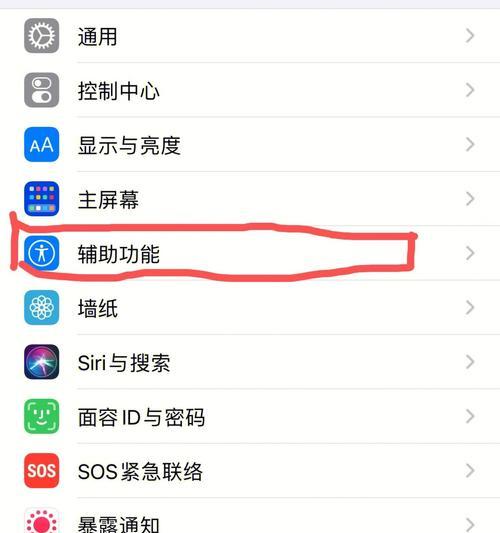
二、反恐精英屏幕亮度调整步骤
1.进入游戏设置
启动CS:GO,点击屏幕左上角的“设置”按钮,选择“视频设置”。
2.调整亮度滑块
在视频设置界面中,找到“亮度”选项。使用鼠标左键点击并拖动亮度滑块,直至达到您感觉舒适且能够清晰辨识游戏内暗处细节的程度。一般而言,中等亮度能够提供较好的视觉效果。
3.使用伽玛调整(GammaCorrection)
伽玛值的调整对于改善暗部细节更为重要。在视频设置中找到“伽玛”选项并尝试调整,通常数值在1.8到2.2之间能够获得较好的视觉平衡。玩家可以根据个人屏幕和偏好进行微调。
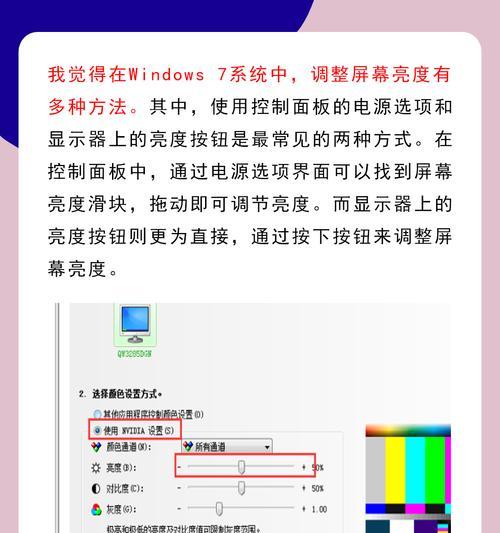
三、高级屏幕亮度调整技巧
1.监控配置文件(cfg)的编辑
CS:GO允许玩家通过编辑配置文件来调整亮度。打开你的CS:GO安装目录,找到`cfg`文件夹,并编辑`autoexec.cfg`文件或创建一个新的`.cfg`文件,加入如下命令:
```
mat_monitorgamma"2.0"
```
这将直接调整你的伽玛值到2.0。记得保存文件并重新启动游戏以应用设置。
2.使用外部工具
对于某些玩家来说,外部的显示调节工具或许能提供更深层次的控制。这些工具可能允许你调整显示器硬件层面的亮度和对比度。但请谨慎操作,错误的设置可能会损伤你的显示器。
3.确保显示器自身设置正确
在游戏外,确保你的显示器的亮度和对比度设置也是适当的。很多显示器都有特定的按键或菜单来调整这些参数。查看显示器的使用手册,找到正确的调整方法。

四、常见问题解答
Q1:为什么我在游戏里调整了亮度还是觉得太暗?
A1:这可能是由多种因素造成的。首先检查游戏内的亮度和伽玛设置是否正确;确认你的显示器亮度和对比度是否调至合适水平;显卡的色调映射和色温设置也可能影响游戏内的亮度表现。
Q2:屏幕过亮会影响游戏体验吗?
A2:是的,屏幕过亮会降低暗部细节的可见度,导致眼睛疲劳,影响长时间游戏时的舒适度。务必保持屏幕亮度在适中的水平,以获得最佳的游戏体验。
Q3:如何快速切换不同的亮度配置?
A3:CS:GO支持多配置文件,你可以创建多个配置文件,每个文件针对不同的亮度设置。在游戏里可以通过控制台命令快速切换不同的配置文件,或者在游戏开始前手动更改。
五、
调整CS:GO中的屏幕亮度并不复杂,但找到最适合你的设置却需要一些时间和耐心。通过上述步骤和技巧的介绍,相信你可以快速调整到一个舒适且合适的亮度设置。记住游戏体验不仅仅是关于亮度的调整,还包括显示器的硬件设置、显卡的软件设置等多方面因素。希望本文能帮助你优化CS:GO的游戏体验,祝你在战场上取得胜利!
版权声明:本文内容由互联网用户自发贡献,该文观点仅代表作者本人。本站仅提供信息存储空间服务,不拥有所有权,不承担相关法律责任。如发现本站有涉嫌抄袭侵权/违法违规的内容, 请发送邮件至 3561739510@qq.com 举报,一经查实,本站将立刻删除。
下一篇:反恐精英亮度调节方法是什么?